Was sollten Sie tun, wenn Sie die alte SIM-Karte ersetzen möchten? Eine SIM-Karte enthält normalerweise Textnachrichten und Kontakte. Wenn Sie die Informationen vor dem Verwerfen nicht löschen, können sie verloren gehen. Um Ihre Privatsphäre zu schützen, ist es wichtig zu wissen, wie Sie eine SIM-Karte mit Android löschen. Schauen Sie sich diesen Beitrag an und Sie erhalten drei nützliche Tipps zum Löschen der SIM-Karte.
Tipps: Was ist vor dem Löschen/Zurücksetzen einer SIM-Karte zu tun? Wenn Sie Ihre SIM-Karte löschen, gehen alle darauf befindlichen Daten verloren. Bitte sichern Sie daher die gewünschten Kontakte und Textnachrichten, bevor Sie sie löschen.

Das Löschen von Kontakten auf einer SIM-Karte kann mit der Wiederherstellungssoftware wiederhergestellt werden. Wie löscht man eine SIM-Karte gründlich? Bitte schauen Sie sich diesen SIM-Karten-Löscher an – Samsung Eraser , der alle Daten auf der SIM-Karte erkennen und löschen kann. Außerdem kann es gleichzeitig Ihr Android-Gerät löschen. Es ist auf keinen Fall möglich, die gelöschten Daten nach der Verwendung wiederherzustellen.
- Löschen Sie den SIM-Kartenspeicher unter Android problemlos und dauerhaft.
- Löschen Sie Android-Telefone oder -Tablets.
- Arbeiten Sie mit allen Arten von Android-Dateien, wie Kontakten, Fotos, Anrufprotokollen, Einstellungen, Kontoinformationen, Apps, Dokumenten und mehr.
- Stellen Sie 3 verschiedene Sicherheitsstufen für Sie bereit.
- Die benutzerfreundliche Oberfläche erleichtert die Bedienung.
- Unterstützt Android OS 4.0 und höher, einschließlich Samsung Galaxy S23/S22/S21/S20/S10/S9, Motorola Moto G 5G/Moto G9 Power, Xiaomi 13/12/11/10/9/8, Huawei, OnePlus, ZTE , LG, HTC, Motorola usw.
Laden Sie den SIM-Kartenreiniger unten kostenlos herunter.
Schritt 1. Installieren Sie das Programm
Laden Sie die Software herunter und installieren Sie sie auf Ihrem Computer.
Schritt 2. Anschließen und einrichten
- Verbinden Sie Ihr Android-Gerät mit der SIM-Karte über ein USB-Kabel mit dem Computer. Es wird Ihr Gerät sofort erkennen und erkennen.

- Klicken Sie auf die Schaltfläche „ Löschen “ und tippen Sie auf das Symbol „ Mittel “, um eine Sicherheitsstufe auf der Benutzeroberfläche auszuwählen.

Schritt 3. Starten Sie den Löschvorgang
- Um den Löschvorgang zu starten, geben Sie bitte das Wort „ Löschen “ in die Lücke ein und befolgen Sie zur Bestätigung die Anweisungen auf dem Bildschirm.
- Danach führt das Programm umgehend einen Tiefenscan und eine gründliche Entfernung durch.

Vielleicht brauchen Sie:
Möchten Sie die Software zur Wiederherstellung von Micro-SD-Karten ? Sehen wir uns die detaillierten Anweisungen in diesem Beitrag an.
Wie können Sie den Wiederherstellungsmodus auf einem Android-Gerät einfach verlassen ? Lernen Sie diese praktischen Tricks.
Sie können eine SIM-Karte auch manuell über die Geräteeinstellungen und einen Kartenleser zurücksetzen. Das Löschen der SIM-Karte ist effektiv, die SIM-Kartendaten können jedoch nicht vollständig gelöscht werden.
Schritt 1. Legen Sie die SIM-Karte ein
Bitte stecken Sie die SIM-Karte korrekt in Ihr Mobiltelefon ein. Starten Sie dann Ihr Mobilteil neu.
Schritt 2. Gehen Sie zu Einstellungen
Öffnen Sie die App „Einstellungen“ und suchen Sie die Option „ Zurücksetzen “. Klicken Sie darauf, wählen Sie aus, was Sie zurücksetzen möchten, und klicken Sie auf das Symbol „ Alles zurücksetzen “, um mit dem Zurücksetzen zu beginnen.
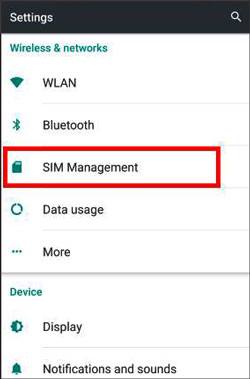
Bonus: Sehen Sie? Nach einem Zurücksetzen auf die Werkseinstellungen können Sie weiterhin Daten auf Android wiederherstellen .
Schritt 1. Legen Sie die SIM-Karte in den Kartenleser ein
Bitte nehmen Sie Ihren SIM-Kartenleser heraus und stecken Sie die SIM-Karte in den Steckplatz.
Schritt 2. Schließen Sie das Lesegerät an den Computer an
Verbinden Sie das mit der SIM-Karte verbundene Lesegerät mit dem Computer. Anschließend geben Sie Ihre SIM-Karte über das Leseprogramm ein und schon können Sie sich die verschiedenen Inhalte ansehen.
Schritt 3. Setzen Sie die SIM-Karte zurück und löschen Sie den Inhalt
Tippen Sie auf die Schaltfläche „ Zurücksetzen “. Wenn Sie es nicht sehen können, navigieren Sie bitte zum Menü „ Hilfe “, um Hilfe zu erhalten. Als nächstes können Sie die gewünschten Dateien auswählen und mit der rechten Maustaste das Symbol „ Löschen “ auswählen.

Weiterführende Literatur: Mit diesen drei nützlichen Methoden ist es nicht schwierig , Kontakte von der SIM-Karte abzurufen . Schauen Sie es sich hier an.
Schritt 1. Legen Sie die SIM-Karte in das Android-Gerät ein
Stellen Sie sicher, dass Sie die SIM-Karte in Ihr Android-Telefon eingelegt haben.
Schritt 2. Führen Sie die Kontakte-App aus
Gehen Sie auf dem Telefon zur Kontakte-App und tippen Sie auf die Option „ Verwaltung “ > „ Einstellungen “. Abschließend können Sie auf „ Löschen “ klicken, um alle Kontakte zu löschen.
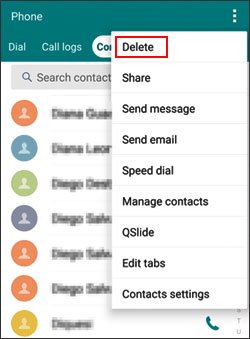
Schritt 3. Öffnen Sie die Nachrichten-App
Öffnen Sie auf ähnliche Weise die Nachrichten-App und klicken Sie auf die Funktion „ Einstellungen “ > „ Alle löschen “. Die Nachrichten der SIM-Karte werden gelöscht.

Lesen Sie auch: Möchten Sie Fotos drahtlos von Android auf den Mac übertragen ? Nehmen Sie es einfach. In diesem Artikel finden Sie 6 fantastische Ansätze.
Gibt es eine Möglichkeit, die SIM-Karte unter Android zu formatieren? Vielleicht denken Sie, dass die SIM-Karte der SD-Karte ähnelt, aber das ist leider nicht der Fall. Auf keinem Android-Gerät gibt es eine Formatierungsmöglichkeit für die SIM-Karte. Daher können Sie eine SIM-Karte nicht direkt auf dem Android-Gerät formatieren.

Jetzt sehen Sie, dass Sie die SIM-Karte unter Android nicht ohne einen professionellen SIM-Kartenleser löschen können. Auch wenn Sie die Kontakte und Nachrichten der SIM-Karte manuell löschen, können sie dennoch wiederhergestellt werden. Kurz gesagt, dieser SIM-Kartenreiniger – Samsung Eraser ist für das vollständige Löschen von Dateien unverzichtbar. Probieren Sie es aus und Sie müssen sich keine Sorgen mehr machen, dass Ihre persönlichen Daten verloren gehen.
Wenn Sie gute Ideen zum Löschen der SIM-Karte unter Android haben, teilen Sie uns diese bitte im Kommentarbereich mit.
In Verbindung stehende Artikel
Wie kann man gelöschte Textnachrichten auf Android effektiv wiederherstellen?
Android Storage Manager: 6 nützliche Speichermanager, um Android-Speicherplatz freizugeben
So übertragen Sie Fotos erfolgreich von der SD-Karte auf den Computer – 5 bewährte Tipps
So übertragen Sie Dateien ohne USB vom PC auf ein Android-Telefon [5 praktische Lösungen]
Gelöschte Dokumente auf Android wiederherstellen: Wichtige Tipps und 4 Wiederherstellungstools
Urheberrecht © samsung-messages-backup.com Alle Rechte vorbehalten.